10 načinov, kako popraviti komentarje v YouTubu, ki se ne prikazujejo v napravah iPhone in Android
Miscellanea / / April 07, 2023
Čeprav so videoposnetki v YouTubu precej zabavni, je razdelek s komentarji češnja na vrhu. To je odličen način za interakcijo s sogledalci, ko zapisujete svoje misli in odzive na video. Vendar se včasih zdi, da se razdelek za komentarje ne naloži, kar lahko povzroči razočaranje. Če se tudi vi soočate s težavo, si oglejte teh deset načinov, kako popraviti komentarje v YouTubu, ki niso prikazani v napravah iPhone in Android.

Medtem ko že imamo članek za YouTubovi komentarji niso prikazani v Chromu, ta se osredotoča na aplikacijo YouTube v napravah iPhone in Android. Spodnje metode so zelo enostavne za uporabo in prepričani smo, da lahko vrnete razdelek za komentarje v aplikaciji YouTube. Najprej nam povejte, zakaj ne morete videti komentarjev za videoposnetek YouTube.
Komentarjev na YouTubu verjetno ne morete videti iz različnih razlogov, najpogostejši pa je slaba omrežna povezljivost. Preprosto ni dovolj pasovne širine, da bi povezava naložila razdelek s komentarji, saj je njena prva prednost nalaganje glavne vsebine videoposnetka.
Vendar to ni edini razlog. Lahko tudi, da YouTubov strežnik ne deluje ali da je težava s programsko opremo vašega telefona. Ne glede na razlog imamo več popravkov, ki vam bodo pomagali najti glavni vzrok, da se komentarji v YouTubu ne naložijo v vaš telefon, in ga odpraviti. Pomaknite se na naslednji razdelek.
Kako popraviti, da se komentarji v YouTubu ne prikazujejo v sistemu Android ali iPhone
Težavo lahko enostavno odpravite tako, da preklopite na boljšo omrežno povezavo. Obstajajo tudi primeri, ko je težavo odpravila zamenjava računa ali posodobitev aplikacije YouTube. Spodaj smo našteli vse možnosti. Poleg tega je bil čas, ko tudi YouTube ni deloval, zato začnimo s preverjanjem, ali zato ne morete videti komentarjev v aplikaciji YouTube.
1. Preverite, ali YouTube ne deluje
Čeprav se YouTube sooči z izpadom redko, ko se to zgodi, se zdi, da komaj deluje. Eden takih pozabljivih dni za YouTube je bil 16. oktober 2018, ko ni deloval več kot eno uro. Takšen dogodek uniči tudi YouTube Music in YouTube TV.
Glede tega ne morete storiti ničesar, razen da počakate, da ga ljudje pri Googlu obnovijo. Vendar pa lahko preverite stanje YouTubovega strežnika na Downdetectorju.

Glede na to, kako odvisni so ljudje od YouTuba, boste novico o izpadu izvedeli tudi, ko bodo uporabniki svoje razočaranje delili na družbenih medijih.
2. Preverite internetno povezavo
Od YouTube mora naložiti veliko elementov poleg videoposnetka je nujno, da imate dobro internetno povezavo za nalaganje komentarjev. Ne glede na to, ali ste povezani v omrežje Wi-Fi ali mobilno podatkovno povezavo, je pomembno, da imate dober signal in aktiven načrt za pravilen dostop do YouTuba.


Poleg tega lahko preverite hitrost svojega interneta in če vidite nizke številke, je čas, da preverite pri svojem ponudniku storitev. Fast.com je preprost pregledovalnik internetne hitrosti, zato vam priporočamo, da ga uporabite za preverjanje hitrosti.

3. Spremenite svoj račun YouTube
Včasih lahko pride do nenavadne napake v vašem Google Računu, s katerim ste prijavljeni v YouTube. Čeprav ni mogoče natančno določiti, kaj točno je, je sprememba računa YouTube eden od načinov, kako poskusiti popraviti komentarje v YouTubu, ki se ne prikazujejo.
Korak 1: Dotaknite se ikone profila v zgornjem desnem kotu.
2. korak: Dotaknite se ikone »>« poleg imena vašega računa.


3. korak: Prikazana vam bo stran Računi. Dotaknite se Dodaj račun.
4. korak: Ko dodate nov račun, se bo prikazal pod »Drugi računi«. Izberite nov račun za zamenjavo.


Če vaši komentarji še vedno niso vidni pod videoposnetkom YouTube, lahko poskusite znova naložiti videoposnetek, ki ga gledate.
4. Znova naložite YouTube video
Tukaj je opisano, kako lahko znova naložite videoposnetek v aplikacijo YouTube, če si ne morete ogledati komentarjev pod videoposnetkom.
Korak 1: Tapnite videoposnetek za nadzor predvajanja in tapnite spodnjo puščico, da pomanjšate videoposnetek.
2. korak: Pritisnite ikono križca, da zaprete video.


3. korak: Zdaj lahko znova poiščete videoposnetek in se ga dotaknete, da ga znova naložite.
Ta metoda je rešila težavo, ko se komentarji niso prikazali pod videoposnetkom, in upamo, da bo to odpravilo težavo tudi za vas. Če ne, ne skrbite. Nadaljujte z naslednjim popravkom.
5. Znova zaženite napravo
Če zgornje metode ne delujejo, lahko poskusite znova zagnati napravo. Ko je vaša naprava znova vklopljena, lahko odprete YouTube in preverite, ali si lahko ogledate komentarje, ki ste jih vi (ali drugi) dali na video.
Znova zaženite iPhone
Korak 1: Najprej morate izklopiti napravo.
- Na iPhone X in novejšem: Pritisnite in držite gumb za zmanjšanje glasnosti in stranski gumb.
- Na iPhone SE 2. ali 3. generacije, serije 7 in 8: Pritisnite in držite stranski gumb.
- Na iPhone SE 1. gen, 5s, 5c ali 5: Držite gumb za vklop na vrhu.
- Na iPadu: Držite gumb za vklop na vrhu.

2. korak: Povlecite drsnik za vklop, da izklopite napravo.
3. korak: Nato vklopite svojo napravo tako, da pritisnete in držite gumb za vklop na vašem iPhoneu.
Znova zaženite napravo Android
Večina naprav Android prikaže meni za vklop/izklop, ko dolgo pritisnete gumb za vklop. Nato uporabite možnost Reboot za ponovni zagon naprave.

6. Počisti predpomnilnik in podatke aplikacije (samo Android)
Medtem ko naprave Apple pogrešajo to funkcijo, je odličen način za čiščenje smeti v aplikaciji brisanje predpomnilnika v napravi Android. YouTube, tako kot vse druge internetne aplikacije, kopiči predpomnilnike.
Predpomnilnik so začasni podatki, ki so shranjeni v aplikaciji, tako da se vsakič, ko odprete YouTube, vnaprej naloži nekaj elementov, da prihranite nekaj časa in podatkov. Tukaj je postopek po korakih za isto.
Korak 1: Dolgo pritisnite ikono aplikacije YouTube.

2. korak: Ko ste na strani z informacijami o aplikaciji, tapnite Počisti podatke.
3. korak: Zdaj izberite počisti predpomnilnik.
S tem boste odstranili vso smeti, nakopičeno v aplikaciji YouTube. Ko ga naslednjič zaženete, upamo, da boste videli komentarje pod videoposnetkom.
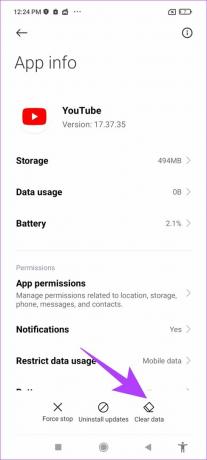

7. Ponovno namestite YouTube
Ponovna namestitev YouTuba je še en učinkovit način za popravljanje manjkajočega razdelka s komentarji pod videoposnetkom. Evo, kako lahko odstranite in znova namestite YouTube iz App Store ali Play Store.
Znova namestite YouTube na iPhone
Korak 1: Dolgo pritisnite ikono aplikacije YouTube. Kliknite Odstrani aplikacijo.
2. korak: Zdaj tapnite Izbriši aplikacijo. S tem boste YouTube odstranili iz vašega iPhone-a.


3. korak: Obiščite App Store s spodnjo povezavo in namestite najnovejšo različico YouTuba.
Prenesite YouTube za iPhone
Odstranite posodobitve za YouTube v sistemu Android
YouTube je vnaprej naložena aplikacija v napravah Android, zato je ni mogoče odstraniti. Vendar pa imate možnost »odstraniti posodobitve«, da obnovite aplikacijo nazaj na začetno različico, kot je nameščena takoj po namestitvi.
Korak 1: Dolgo pritisnite ikono aplikacije YouTube in izberite informacije.
2. korak: Kliknite Odstrani posodobitve.

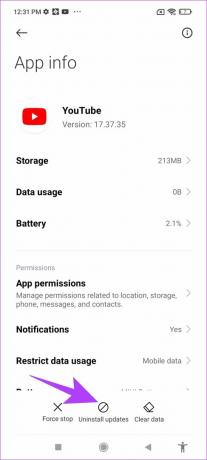
3. korak: Zdaj obiščite PlayStore in posodobite svojo aplikacijo na najnovejšo različico.
Posodobite YouTube iz Trgovine Play
8. Onemogoči VPN
VPN je zasebna povezava, ki usmerja dohodni in odhodni internetni promet prek zasebnega strežnika. Vendar pa je VPN ki ga morda uporabljate, je lahko počasen ali pa se sooča z izpadom. In če YouTube gledate prek VPN-ja in se razdelek za komentarje ne nalaga, je najbolje, da težavo odpravite tako, da zagotovite, da niste povezani z nobenim VPN-jem.
Onemogoči VPN na iPhoneu
Korak 1: Odprite aplikacijo Nastavitve in izberite Splošno.


2. korak: Kliknite »VPN in upravljanje naprav«.
3. korak: Prepričajte se, da je v stanju navedeno »Ni povezano«, kar pomeni, da niste povezani s storitvijo VPN.


Onemogoči VPN v sistemu Android
Korak 1: Pojdite v aplikacijo Nastavitve in odprite »Povezava in skupna raba« (ali podobno ploščo v nastavitvah, odvisno od naprave, ki jo uporabljate)


3. korak: Dotaknite se VPN. Prepričajte se, da je stikalo izklopljeno. To pomeni, da niste povezani z nobeno storitvijo VPN.


9. Onemogoči zaviralce oglasov
Blokatorji oglasov vam lahko pomagajo blokirati vsiljive in nadležne oglase, lahko pa povzročijo nekaj težav pri delovanju aplikacije. Lahko poskusite onemogočiti take blokatorje vsebine, ko komentarji v YouTubu niso prikazani.
Onemogočite zaviralce oglasov v iPhonu
Če YouTube gledate v Safariju, lahko tako onemogočite blokator oglasov na iPhonu da poskusite vrniti razdelek za komentarje.
Korak 1: Odprite aplikacijo Nastavitve in izberite Safari.
2. korak: Dotaknite se Razširitve.


3. korak: Prepričajte se, da so vsi preklopi izklopljeni za vse zaviralce oglasov, ki so razširitve za Safari.

Onemogočite zaviralce oglasov v sistemu Android
Če imate v napravi Android nameščeno aplikacijo za blokiranje oglasov, jo lahko preprosto odstranite in poskusite obnoviti razdelek s komentarji pod videoposnetkom YouTube.
Korak 1: Dolgo pritisnite ikono aplikacije.
2. korak: Izberite Informacije o aplikaciji.
3. korak: Zdaj tapnite Odstrani, da izbrišete aplikacijo za blokiranje oglasov.


10. Posodobite aplikacijo YouTube
Ko se uporabniki soočijo s težavo, jih večina o tem glasno govori na forumih in v razdelkih z pregledi aplikacije. To pomeni, da bodo razvijalci obveščeni o težavi in bodo sprožili posodobitev za aplikacijo.
Če nobeden od zgornjih popravkov ne deluje, lahko poskusite posodobiti aplikacijo YouTube v napravah iPhone ali Android. Upamo, da vam bo to pomagalo odpraviti težavo, ko se komentarji v YouTubu ne prikazujejo.
Posodobite YouTube za iPhone
Posodobite YouTube iz Trgovine Play

To so vsi načini, s katerimi lahko znova naložite razdelek z manjkajočimi komentarji za videoposnetek YouTube. Če pa imate še več vprašanj, si lahko spodaj ogledate razdelek s pogostimi vprašanji.
Pogosta vprašanja o komentarjih YouTube
Ne. Klepeti v živo so komentarji v realnem času pod YouTube videoposnetkom v živo. V videu v živo je možnost vklopa/izklopa komentarjev v živo. Medtem ko so komentarji vidni na vseh videoposnetkih, naloženih na YouTube.
Ne. Medtem ko je YouTube onemogočil števec nevšečkov za videoposnetek, razdelek s komentarji ostaja nespremenjen.
Ne, YouTube ne blokira komentarjev s povezavami.
Ne, obveščeni so.
Vrnite komentarje na YouTube s temi popravki
Upamo, da so vam te metode pomagale vrniti razdelek s komentarji na YouTube video. Če pa nobena od teh metod ne deluje, vam priporočamo, da si vzamete nekaj časa in razdelek s komentarji se bo morda vrnil pod videoposnetek. Včasih se lahko zgodi, da pride do izpada le nekaj elementov videoposnetka. Kljub temu upamo, da bo težava kmalu odpravljena. Veselo komentiranje!



